
Когда дело доходит до портативных и настольных компьютеров, Windows, безусловно, является самой популярной доступной операционной системой (ОС). Фактически, StatCounter сообщает, что по состоянию на апрель 2020 года Windows занимает 77% мирового рынка.
Хотя большая часть из этих 77 процентов использует текущую ОС, Windows 10, некоторые люди используют такие старые версии, как Windows XP. Для большинства версия Windows, которую они используют, не имеет значения, лишь бы она делала то, что им нужно. Однако использование более старой ОС создает на вашем компьютере множество проблем, особенно проблем с безопасностью.
Учитывая, что Microsoft прекратила поддержку Windows 7 в январе 2020 г. и прекратит поддержку Windows 8.1 10 января 2023 г., самое время проверить версию Windows, установленную на вашем компьютере, чтобы определить, нужна ли вам обновление.
Использование Winver
Самый быстрый способ узнать, какая ОС Windows установлена на вашем компьютере, это использовать команду winver.
Использование этой команды вызовет окно «О Windows». Это поле содержит три важных элемента информации:
- Версия Windows, на которой работает ваш компьютер
- Номер сборки версии
- Какой пакет обновлений установлен
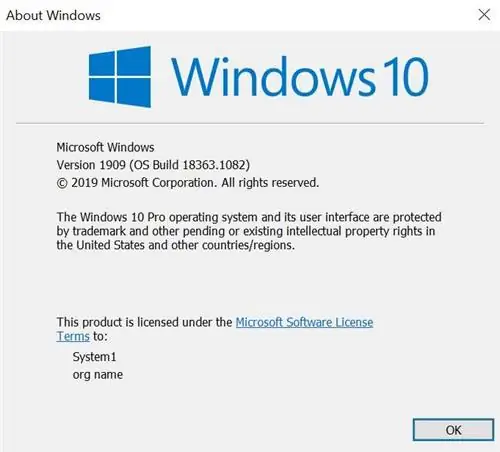
В Windows 7 или более поздней версии вам просто нужно ввести «winver» в строку поиска меню «Пуск», чтобы открыть окно «О Windows». В более старых версиях Windows сначала нужно открыть программу «Выполнить», прежде чем вводить «winver».
Поиск настроек ПК
Если вам нужна дополнительная информация о том, какая версия Windows работает на вашем компьютере, вы можете просмотреть настройки вашего компьютера. Однако путь к этой информации меняется с каждой версией Windows.
Windows 10
Выполните следующие действия, чтобы найти информацию о своей версии в настройках:
- Нажмите кнопку «Пуск», которая представляет собой логотип Windows в передней части панели задач.
- Выберите значок шестеренки настроек в левом нижнем углу меню «Пуск».
- Выберите опцию «Система» в появившемся окне «Настройки».
- Выберите опцию «О программе». Это должен быть последний вариант в левой колонке.
На странице «О программе» находится информация о безопасности вашей Windows, характеристиках устройства и спецификациях Windows. Под заголовком «Спецификации Windows» вы найдете ту же информацию, что и в поле «О Windows», а также дату установки. Здесь вы также увидите заголовок «Характеристики устройства», в котором указано имя вашего устройства, его идентификаторы устройства и продукта и тому подобное.
Windows 8
Выполните следующие действия, чтобы найти информацию о своей версии в настройках:
- Если вы используете ПК с ОС Windows и сенсорным дисплеем, проведите пальцем от правого края экрана к левому. Если на вашем ПК с Windows нет сенсорного управления, переместите указатель мыши в правый нижний угол экрана.
- Выберите значок шестеренки в настройках.
- Выберите опцию «Изменить настройки ПК».
- Выберите опцию «ПК и устройства» в левой колонке.
- Выберите вкладку «Информация о ПК» в левой колонке.
На вкладке информации о ПК вы найдете информацию под двумя заголовками: ПК и Windows. Под заголовком «ПК» вы найдете ту же информацию, что и в разделе «Характеристики устройства» в Windows 10, за исключением идентификатора устройства. Под заголовком Windows вы узнаете версию Windows, на которой работает компьютер, и была ли она активирована.
Windows 7
Выполните следующие действия, чтобы найти информацию о своей версии в настройках:
- Нажмите кнопку «Пуск», которая представляет собой логотип Windows в левой части панели задач.
- Введите Компьютер в поле поиска.
- Щелкните правой кнопкой мыши значок «Компьютер», который появляется под заголовком «Программы».
- Выберите Свойства в раскрывающемся меню.
В окне «Свойства» вы найдете информацию о выпуске Windows, активации Windows, технических характеристиках системы, имени компьютера, настройках домена и рабочей группы.
По данным службы поддержки Apple, вы можете установить Windows 10 на некоторые компьютеры Mac с помощью программы Apple Boot Camp Assistant. Поэтому мы предполагали, что пользователи Mac будут знакомы с используемой версией Windows, поскольку им нужно переключаться между macOS и Windows при перезагрузке компьютера.
